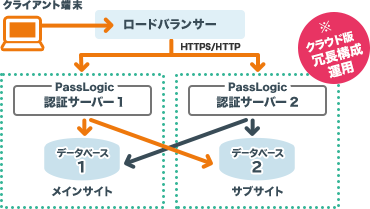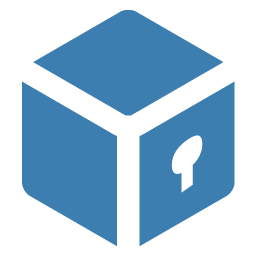
PassLogic Authenticatorとは
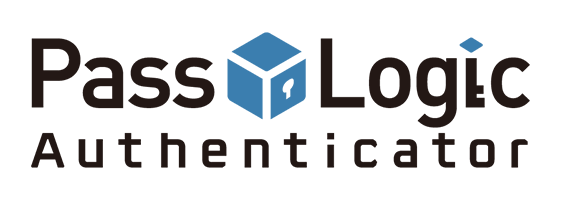
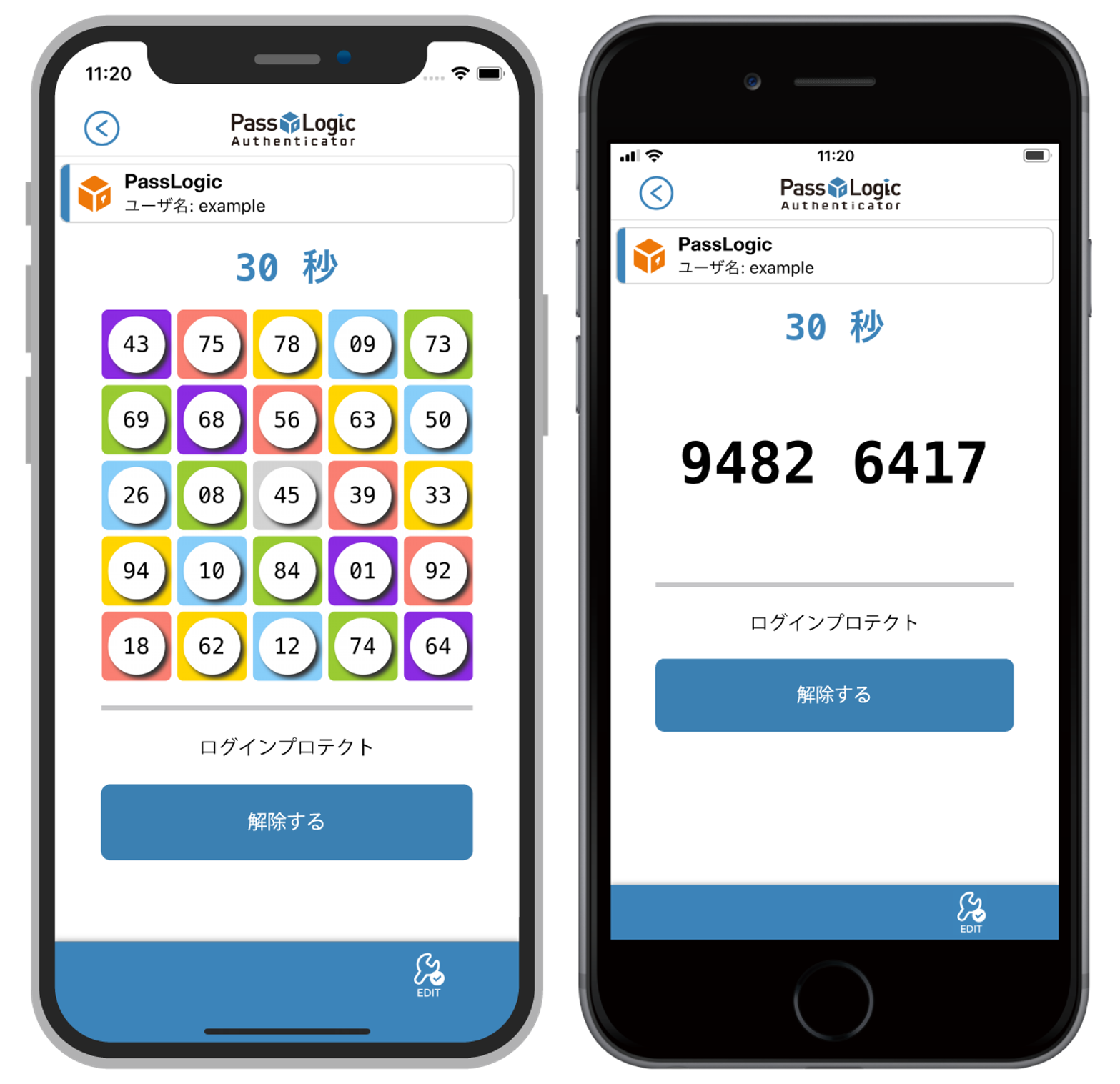
PassLogic Authenticator は、安全かつ利便性の高い認証を実現するPassLogicの専用モバイルアプリです。
一定の時間で変化する「ワンタイムパスワード」を生成する機能に加え、パスロジック方式の「ビンゴ型表示」に対応しています。また、ログイン時以外は常にロックがかかり、60秒のみロックを解除する「ログインプロテクト」「ログインプロテクト+生体認証」の機能を提供します。
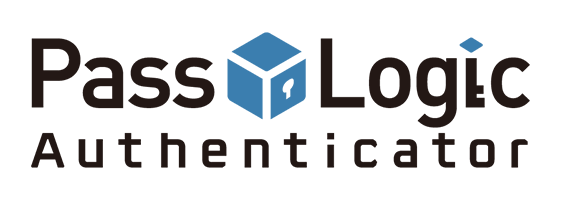
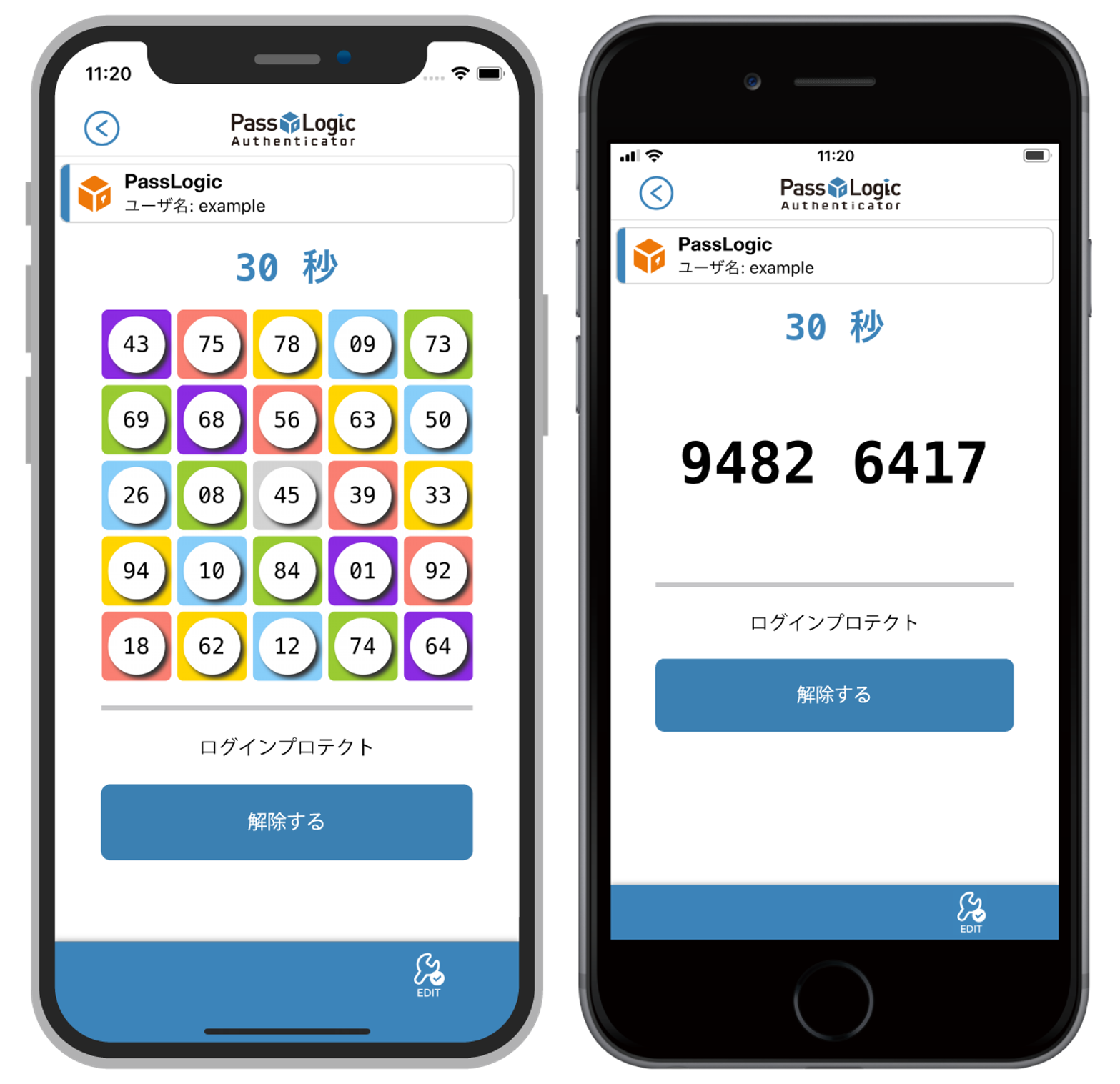
PassLogic Authenticator は、安全かつ利便性の高い認証を実現するPassLogicの専用モバイルアプリです。
一定の時間で変化する「ワンタイムパスワード」を生成する機能に加え、パスロジック方式の「ビンゴ型表示」に対応しています。また、ログイン時以外は常にロックがかかり、60秒のみロックを解除する「ログインプロテクト」「ログインプロテクト+生体認証」の機能を提供します。
一定の時間で変化するワンタイムパスワードを生成
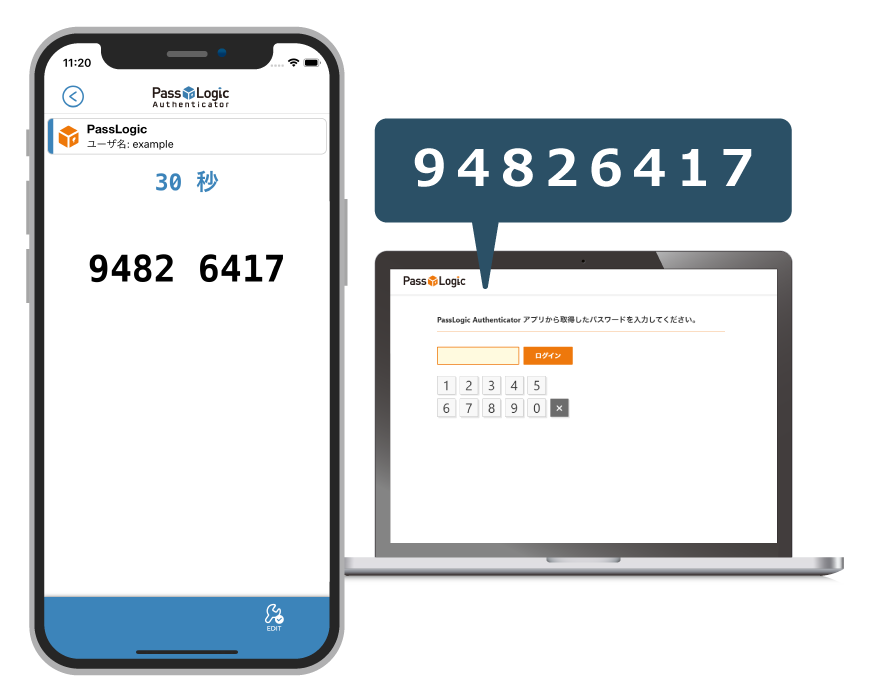
使いやすくシンプルな表示
一定の時間で変化するワンタイムパスワードを生成する機能を搭載した専用モバイルアプリ「PassLogic Authenticator」を利用します。
表示されたワンタイムパスワードを、そのまま入力するだけのシンプルな表示方法です。
ワンタイムパスワードの後にPINコードを追加し、多要素認証として利用することも可能です。
※ワンタイムパスワードの生成には通信を使用しないため、オフライン環境でも利用可能です。
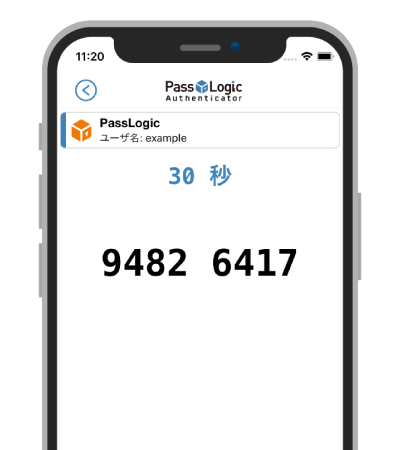
使いやすくシンプルな表示
一定の時間で変化するワンタイムパスワードを生成する機能を搭載した専用モバイルアプリ「PassLogic Authenticator」を利用します。
表示されたワンタイムパスワードを、そのまま入力するだけのシンプルな表示方法です。
ワンタイムパスワードの後にPINコードを追加し、多要素認証として利用することも可能です。
※ワンタイムパスワードの生成には通信を使用しないため、オフライン環境でも利用可能です。
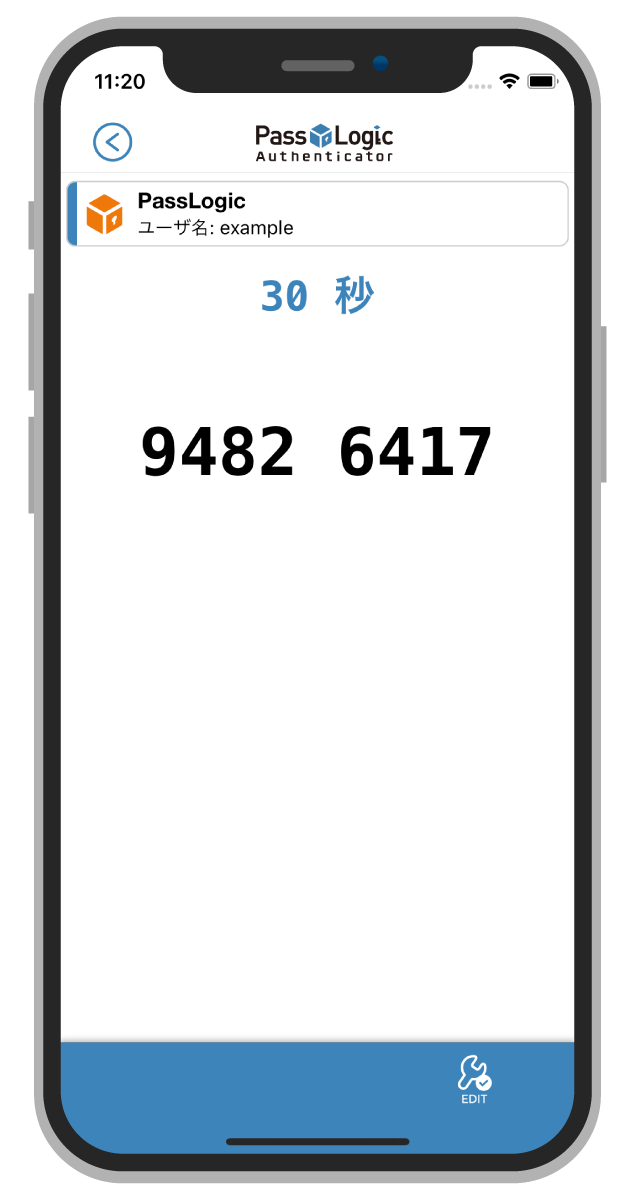
PassLogic Authenticatorを使った多要素認証の例
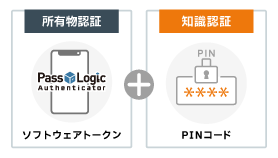
スマートフォンに表示されるワンタイムパスワードに、PINコード(ユーザーごとに設定)を加えて入力する方法です。
ワンタイムパスワードを他者に読み取られても、PINコードの知識が無ければ不正にログインされることはありません。
スマートフォンを利用したシンプルな運用をご希望の場合におすすめです。
FAQ
TOTPとは?
TOTP(Time-based One-Time Password)は、1回しか利用できない「ワンタイムパスワード」のひとつで、時刻に基づいてパスワードを生成します。設定された時間(通常は30秒間など)ごとに再生成されるため、不正利用を防ぐ安全性の高い認証方法です。
また、ワンタイムパスワードの生成にはUNIXタイムスタンプを利用しているため、各国の時差の影響を受けずに利用できます。
ソフトウェアトークンと認証サーバーの時刻の誤差は補正できますか?
ソフトウェアトークン(PassLogic Authenticator)の場合は、ご利用の端末の時刻が正確に設定されている必要があります。ソフトウェアトークンに表示されているワンタイムパスワードを入力してもログインできない場合は、端末の時刻設定をご確認ください。
ご利用の端末の時刻の設定をご確認いただき、「自動設定」をオンにしてください。もし「自動設定」がオンになっているにもかかわらずログインできない場合は、「手動設定」から、現在の正確な時刻(Time.is)![]() を入力して設定してください。
を入力して設定してください。
ワンタイムパスワードの有効時間は?
PassLogic Authenticatorの場合は、管理者により1秒単位で設定が可能です。
詳細についてはお問い合わせください。
ワンタイムパスワードに付加する「PINコード」とは?
各トークンで取得するワンタイムパスワードの後ろに追加する固定のパスワードです。
PINコードは知識認証なので、各トークンによる所有物認証に追加して多要素認証を実現できます。
PINコードは半角英数字と記号が使用できます。
半角英数字は、大文字と小文字を区別します。
下記の記号が使用できます。( , : は使用できません。)
_ . ( ) { } [ ] ~ – / ‘ ! # $ ^ ? @ % + \ ` & * = | ; ” < >
PINコードは0~255文字までの間で設定が可能です。
ユーザーはログイン後の画面からPINコードを再設定することができます。
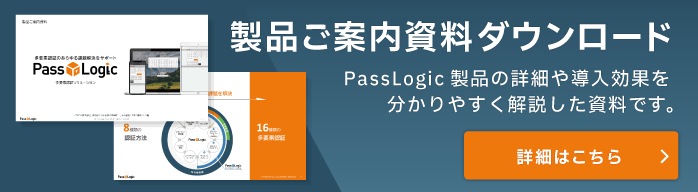
-他の機能を見る-
認証方法
機能
豊富な連携方式
VPN、VDI、SaaS等と連携
PassLogicは、汎用的な連携方式(プロトコル)に準拠しており、VPNやVDIの他、クラウドストレージやMicrosoft 365をはじめとしたクラウドサービスなどの業務システムと連携できます。
また、認証APIを提供しており、Webサービスやモバイルアプリのログイン画面にワンタイムパスワードを容易に組み込むことができます。
※PassLogicクラウド版は、リバースプロキシ連携は非対応です。(パッケージ版のみ対応)
※APIの提供は基本的に有償オプションサービスです。API連携を希望されるソフトウェアメーカーの方はお問い合わせください。
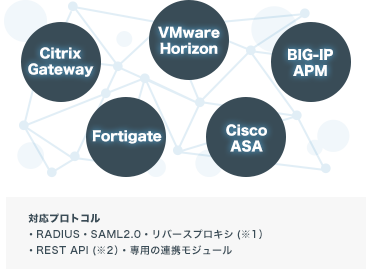
ユーザー情報自動更新
ユーザー情報更新を手軽に!
LDAP(Active Directory)連携によるユーザー登録・更新の自動化や、指定したフォルダ内のCSVファイルを定期的に読み込む自動更新が可能です。
なお、管理画面におけるユーザー情報の逐一更新や、CSVファイルを読み込んで一括更新といった手動による更新にも対応しており、セキュリティポリシーに合わせた運用ができます。
※PassLogic クラウド版は、ユーザー情報自動更新には非対応です。
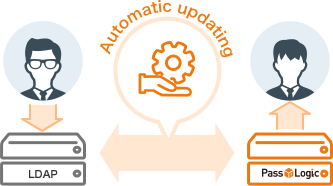
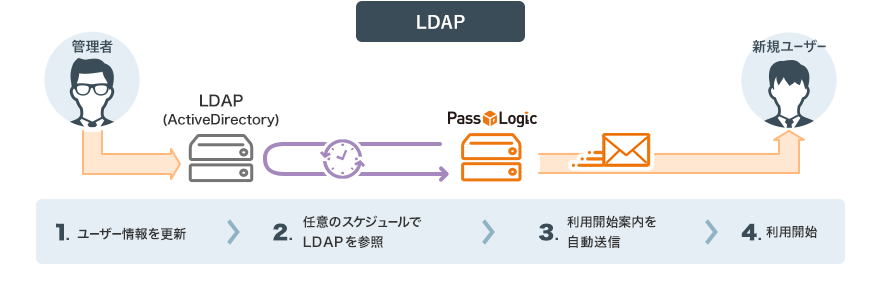
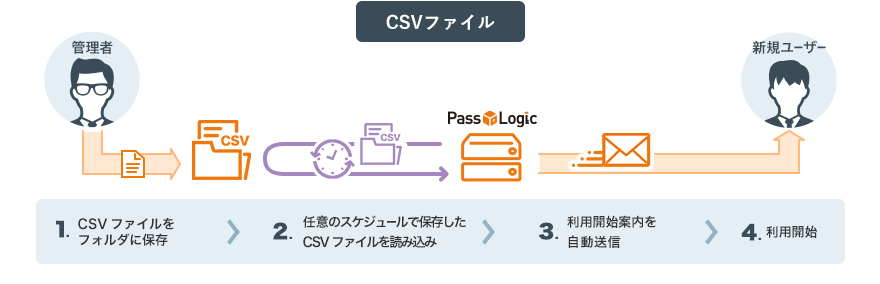
サポート自動化
サポートコストを大幅カット
乱数が配置されたマトリックス表から、事前に決めておいたパターンに沿って読み取ったワンタイムパスワードでログインする認証方法です。

マルチポリシー設定
複雑な組織体系にも柔軟に対応
使用させる認証方式や、ログイン可能な時間帯などの認証ポリシーを複数用意しておき、ユーザーごとに柔軟に設定することができます。
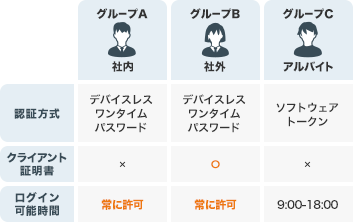
【変更可能な内容】
認証方式/端末認証の利用有無/ログイン可能時間帯/
定期的なパターン変更の有無/パスワード桁数/
乱数表のサイズ / 追加フレーズの有無/パターンの制約/
ロックアウトまでの認証失敗回数 など
サーバー冗長化
可用性・災害に万全の備えを
障害・災害対策のため、冗長化構成も可能です。なお、PassLogicクラウド版は冗長化構成が標準となっております。